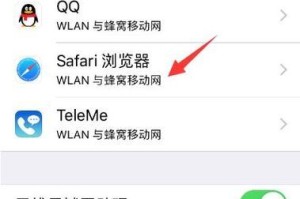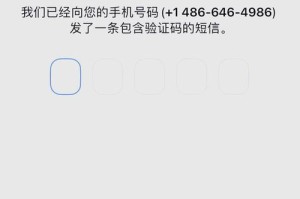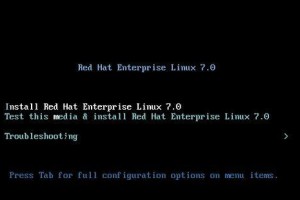在如今高速发展的科技时代,固态硬盘已经成为许多电脑用户的首选。它们具有更快的读写速度、更低的能耗和更高的可靠性。然而,对于一些新手来说,将系统安装在固态硬盘上可能会感到有些困惑。本文将为您详细介绍以台式电脑装固态硬盘安装系统的步骤。

文章目录:
1.准备所需材料和工具
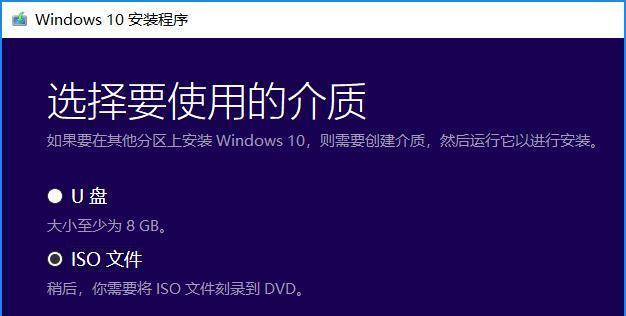
在开始安装之前,您需要准备一个新的固态硬盘、一个SATA数据线、一个SATA电源线以及一个螺丝刀等基本工具。
2.关机并拆卸电脑外壳
关闭电脑并断开电源。然后使用螺丝刀拆下电脑外壳,确保您可以轻松访问到主板和硬盘插槽。
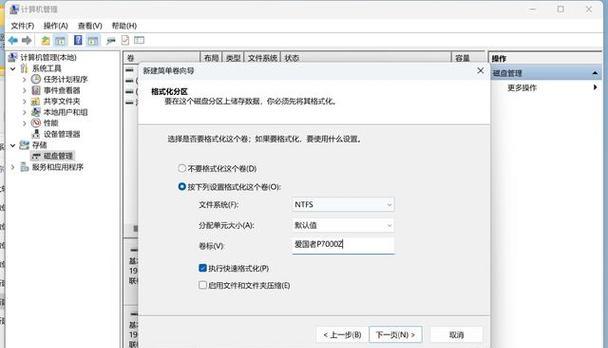
3.连接固态硬盘到主板
将固态硬盘插入到主板上的一个可用插槽中。确保插槽与硬盘接口相匹配,并用螺丝固定住硬盘。
4.连接SATA数据线和电源线
从主板上找到一个可用的SATA插槽,并将一端的数据线连接到固态硬盘上的SATA接口。将另一端连接到主板上的SATA插槽。接下来,将SATA电源线与固态硬盘连接。
5.启动电脑并进入BIOS设置
重新连接电源并启动电脑。在启动过程中,按下相应的按键(通常是Del、F2或F10)进入BIOS设置界面。
6.在BIOS中启用固态硬盘
在BIOS设置界面中,找到硬盘选项并确保固态硬盘已被检测到。如果没有被检测到,尝试重新检查连接或更新BIOS版本。
7.设置固态硬盘为启动设备
在BIOS设置界面中,找到启动选项,并将固态硬盘设置为首选启动设备。确保保存设置后退出BIOS。
8.安装系统安装介质
插入您准备好的操作系统安装介质(通常是光盘或USB驱动器),并重新启动电脑。
9.开始安装系统
按照系统安装界面的指引,选择语言、时间和键盘布局等选项。选择固态硬盘作为安装目标,并按照提示完成系统安装。
10.完成系统安装
等待系统安装完成,并跟随指引设置用户名、密码以及其他个人设置。一旦所有设置都完成,系统将正常启动。
11.安装驱动程序和更新
一旦系统安装完成,您需要安装适用于您的硬件的驱动程序,并进行操作系统的更新,以确保最佳性能和安全性。
12.迁移数据(可选)
如果您之前使用过另一个硬盘作为系统盘,您可以考虑迁移数据到新的固态硬盘中。您可以使用备份和还原工具或者数据迁移软件来完成此操作。
13.优化固态硬盘性能
为了获得最佳的固态硬盘性能,您可以进行一些优化操作,如禁用系统休眠、设置TRIM功能、关闭页面文件等。
14.测试固态硬盘性能
使用一些专业的固态硬盘性能测试工具,测试您的固态硬盘的读写速度和稳定性,以确保其正常工作。
15.常见问题和解决方法
在安装过程中,可能会遇到一些常见问题,如硬盘无法被识别或安装过程中出现错误提示。本节将提供一些解决这些问题的常见方法。
通过本文,您已经了解了如何将系统安装在台式电脑的固态硬盘上。请务必在操作前备份重要数据,并仔细阅读相关设备的说明手册。希望这些步骤对您安装系统提供了帮助,让您能够充分发挥固态硬盘的性能优势。